EPEL o pacchetti extra per Enterprise Linux è unampia risorsa di repository software di terze parti. È gestito dalle persone dietro al progetto Fedora ed è una risorsa eccellente per coloro che usano CentOS o RedHat Enterprise Linux in un ambiente di produzione.
I pacchetti extra per Enterprise Linux non sono impostatiper impostazione predefinita su CentOS o RHEL perché, sebbene sia open source, contiene software che potrebbe non essere conforme agli standard del software libero, per un motivo o per l'altro.
In questa guida, ti spiegheremo comeabilitare EPEL su CentOS / RedHat Enterprise Linux. Esamineremo anche altri modi per ottenere software su questi sistemi operativi che non sono forniti attraverso i repository software inclusi.
Installa EPEL sul server CentOS / RHEL (terminale)
La maggior parte delle persone che usano CentOS o RedHatEnterprise Linux eseguirà server. È la natura di Linux nello spazio aziendale, quindi è comprensibile. Per questo motivo, ti mostreremo come farlo funzionare su un server, attraverso la riga di comando.

Per avviare l'installazione, avviare un terminalefinestra e accedi al tuo server CentOS o RHEL su SSH o siediti su di esso e accedi alla console da remoto e segui le istruzioni dettagliate che seguono che corrispondono al rilascio di CentOS o RHEL che stai attualmente eseguendo.
RHEL 7
Passo 1: Usando il su comando, accedi all'account di root sul tuo sistema. In alternativa, accedere a una finestra terminale elevata utilizzando sudo -s se la radice è disattivata.
su -
O
sudo -s
Passo 2: Supponendo il wget il comando è già installato sul tuo sistema Linux, usalo per scaricare l'ultimo pacchetto RPM EPEL sul server.
wget https://dl.fedoraproject.org/pub/epel/epel-release-latest-7.noarch.rpm
Passaggio 3: Con il yum gestore pacchetti, imposta l'RPM di rilascio EPEL 7 sul sistema, in modo che il repository sia attivo e funzionante su RedHat Enterprise Linux 7.
Step 4: Usando il subscription-manager strumento, iscrivi il tuo sistema RHEL 7 ai repository software “opzionali”, “extra” e “HA”, per assicurarti che il tuo sistema ottenga pacchetti RPM che EPEL non fornisce.
subscription-manager repos --enable "rhel-*-optional-rpms" --enable "rhel-*-extras-rpms" --enable "rhel-ha-for-rhel-*-server-rpms"
CentOS 7
Passo 1: Inizia trasferendo la riga di comando da un utente non root all'account root usando il su comando. Oppure, se non è possibile accedere all'account Root, ottenere una shell elevata con sudo -s comando.
su -
O
sudo -s
Passo 2: Installa il wget programma di downloader (se non è già sul tuo sistema CentOS 7). Quindi, usalo per scaricare l'ultima versione del file RPM EPEL.
wget https://dl.fedoraproject.org/pub/epel/epel-release-latest-7.noarch.rpm
Passaggio 3: Ora che il download è completato, utilizzare il yum gestore pacchetti per installare EPEL su CentOS 7.
yum install epel-release-latest-7.noarch.rpm
RHEL 6
Passo 1: Accedere alla riga di comando con l'account root, utilizzando su. In alternativa, accedere a una shell terminale elevata con il sudo -s comando, se Root è spento sul tuo sistema.
su -
O,
sudo -s
Passo 2: Installa il wget app downloader su RHEL6, se non l'hai già. Successivamente, utilizzalo per acquisire rapidamente l'ultima versione di EPEL sul tuo sistema.
wget https://dl.fedoraproject.org/pub/epel/epel-release-latest-6.noarch.rpm
Passaggio 3: Nella riga di comando, utilizzare il yum gestore pacchetti per installare EPEL versione 6 sul tuo sistema RHEL 6.
yum install epel-release-latest-6.noarch.rpm
CentOS 6
Passo 1: Il primo passo per abilitare EPEL 6 su CentOS 6 è ottenere l'accesso root nella riga di comando di Linux. Per fare ciò, accedi all'account root con il su comando. Oppure usa il sudo -s comando, se il tuo sistema CentOS 6 ha l'account root chiuso per motivi di sicurezza.
su -
O
sudo -s
Passo 2: Assicurati che wget il programma di download è impostato sul tuo sistema. Successivamente, immettere il comando seguente per scaricare automaticamente l'ultima versione di EPEL 6 per CentOS 6.
wget https://dl.fedoraproject.org/pub/epel/epel-release-latest-6.noarch.rpm
Passaggio 3: Nel terminale principale, utilizzare il yum gestore pacchetti per installare il file RPM EPEL 6 scaricato di recente.
yum install epel-release-latest-6.noarch.rpm
Installa EPEL sul desktop CentOS / RHEL (GUI)
Usi CentOS o RedHat Enterprise Linux come workstation e hai bisogno di accedere al software fornito da EPEL? Ecco come farlo funzionare.
Passo 1: Usando il tuo browser web preferito, vai alla pagina EPEL sul sito Web Wiki Fedora Project.
Passo 2: Scorri la pagina e cerca la versione di cui hai bisogno. Per CentOS 7 / RHEL 7, fare clic sul collegamento "epel-release-latest-7". Per CentOS 6, prendi "epel-release-latest-6".
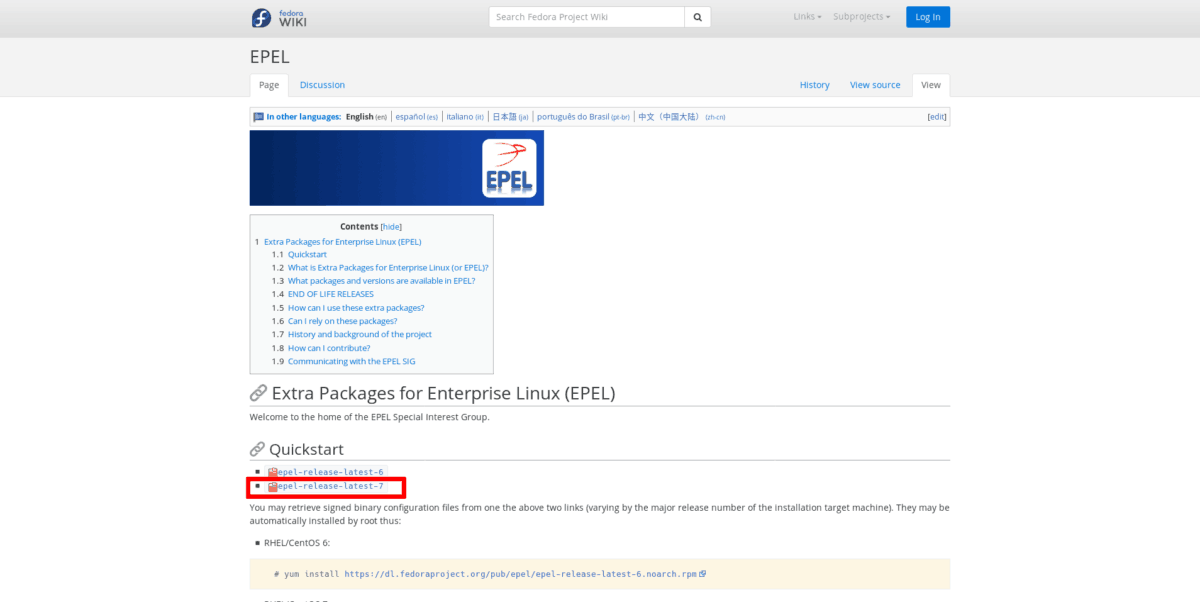
Passaggio 3: Avvia il file manager sul tuo CentOS / RHELworkstation e passare alla cartella "Download". Quindi, individuare l'RPM della versione EPEL scaricato e fare doppio clic su di esso con il mouse per aprirlo con lo strumento di installazione RPM GUI predefinito sul proprio sistema.
Step 4: Segui le istruzioni nel software Gnome, KDE Discover o qualsiasi programma di installazione del pacchetto RPM della GUI che usi per installare il pacchetto EPEL sulla tua workstation CentOS o RHEL.










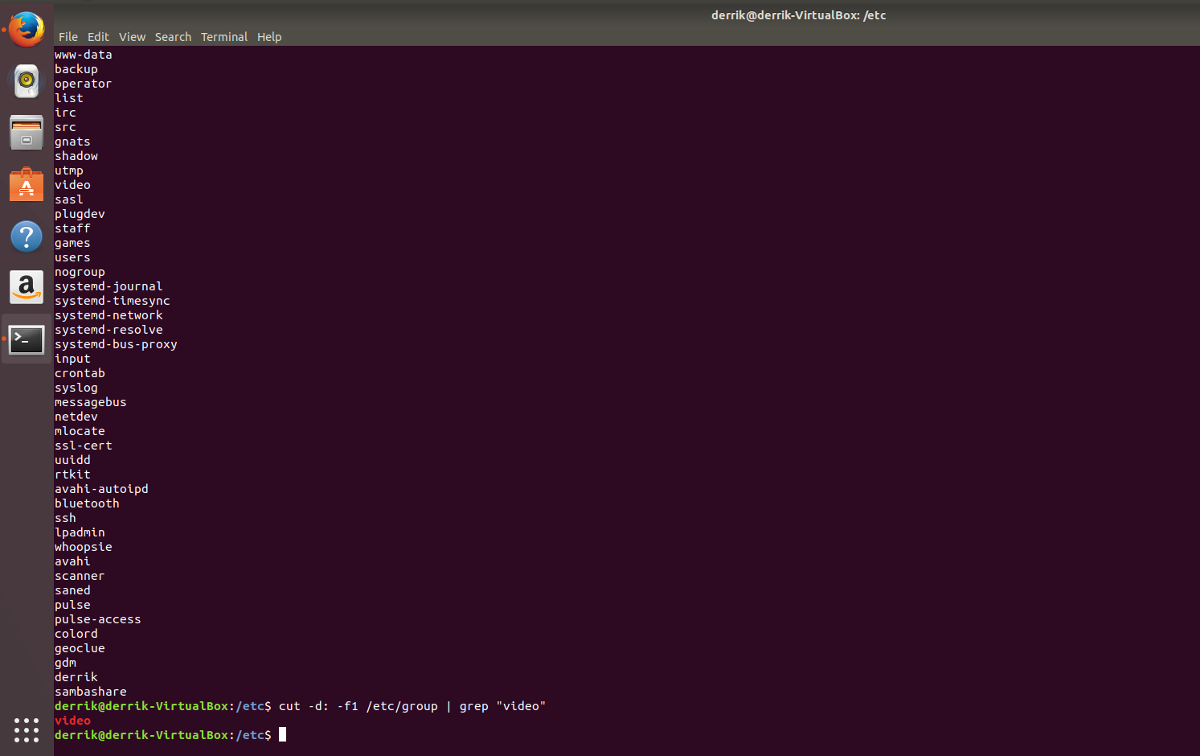


Commenti